Cómo cambiar el espacio entre líneas para cada diapositiva en PowerPoint a la vez
Las presentaciones de Microsoft Powerpoint consisten en una serie de diapositivas individuales que transmiten un punto específico sobre su presentación. Puede personalizar la apariencia de toda su presentación utilizando varias herramientas diferentes, incluidas las opciones que se encuentran en la pestaña Diseño . Sin embargo, la mayoría de estos cambios son cosméticos y afectarán elementos como su fuente, imagen de fondo y estructura de objeto de diapositiva. Si está buscando una manera de cambiar todo el contenido de su diapositiva, como si desea cambiar el espaciado de línea para cada diapositiva de Powerpoint simultáneamente, es posible que haya encontrado que la solución a este problema no es inmediatamente obvia. Afortunadamente, es posible aplicar universalmente un cambio de espacio entre líneas a cada diapositiva de su presentación de Powerpoint, solo debe hacerse de una manera un poco diferente de lo que podría estar familiarizado.
Cambiar el espaciado de línea en cada diapositiva de PowerPoint
El diseño de la diapositiva y el orden de una presentación de Powerpoint se muestran en una columna en el lado izquierdo de la ventana de Powerpoint. Sin embargo, esta pantalla es solo una de las pestañas que puede seleccionar de esa columna. Al hacer clic en la pestaña Esquema en la parte superior de la columna también se mostrarán todas las diapositivas de su presentación, pero lo hará con un enfoque en el contenido de las diapositivas.
Al aprovechar la función de esta pestaña, puede seleccionar todo el contenido de todas sus diapositivas y realizar cambios en todo el contenido al mismo tiempo. Esto incluye la capacidad de ajustar el espacio entre líneas de cada diapositiva.
Comience el proceso iniciando Powerpoint, luego abra la presentación para la que desea cambiar el espacio entre líneas.
Haga clic en la pestaña Esquema en la parte superior de la columna en el lado izquierdo de la ventana.

Presione Ctrl + A en su teclado para seleccionar todo el texto.
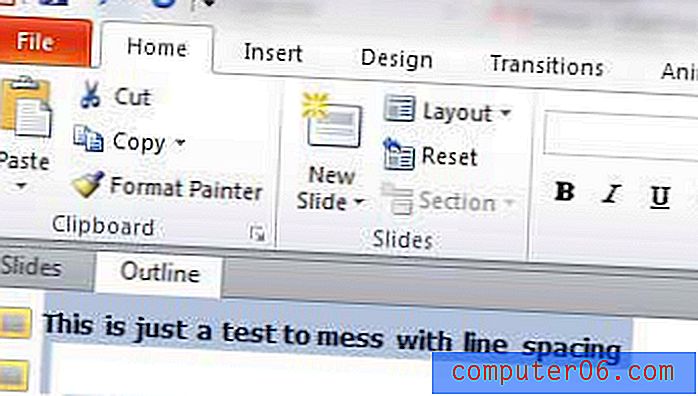
Haga clic en la pestaña Inicio en la parte superior de la ventana, luego haga clic en el botón Espaciado de línea en la sección Párrafo de la cinta en la parte superior de la ventana.
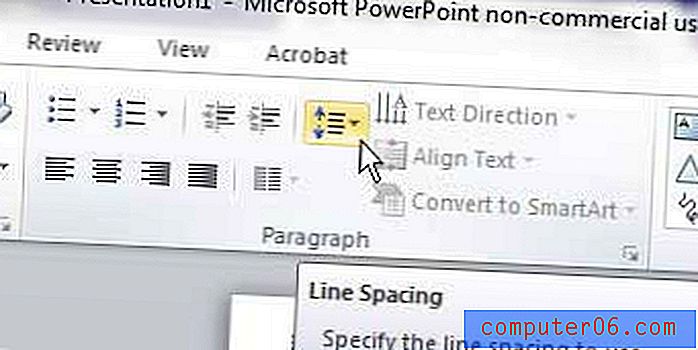
Haga clic en la cantidad de espacio que desea aplicar a sus diapositivas.
Haga clic en la pestaña Diapositivas en la parte superior de la columna en el lado izquierdo de la ventana para ver sus diapositivas con su espacio de línea ajustado.
Puede usar este método para promulgar otros cambios universales en su texto, como si quisiera cambiar la fuente, el color o el tamaño de la fuente.



